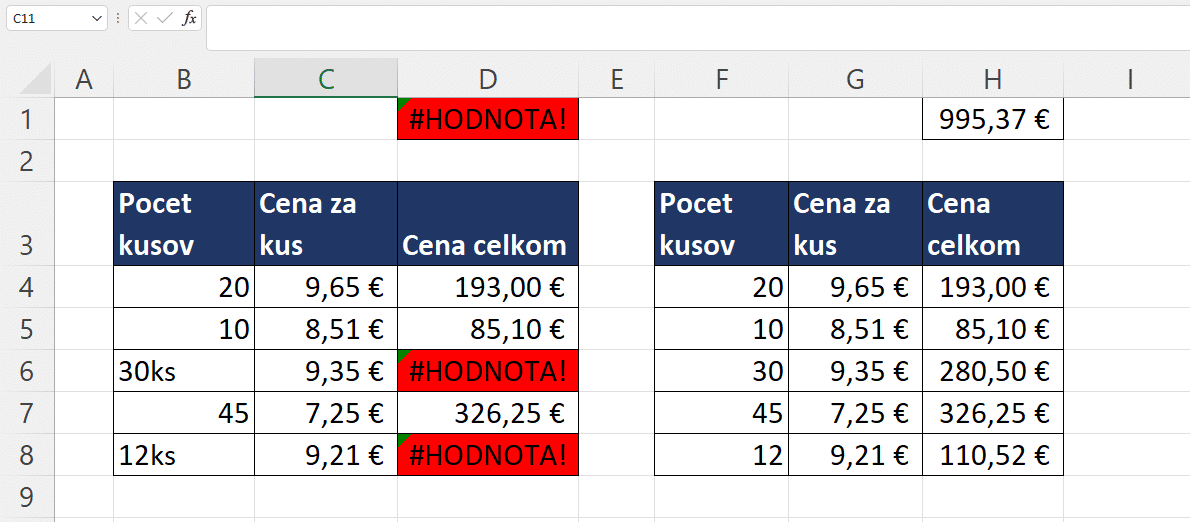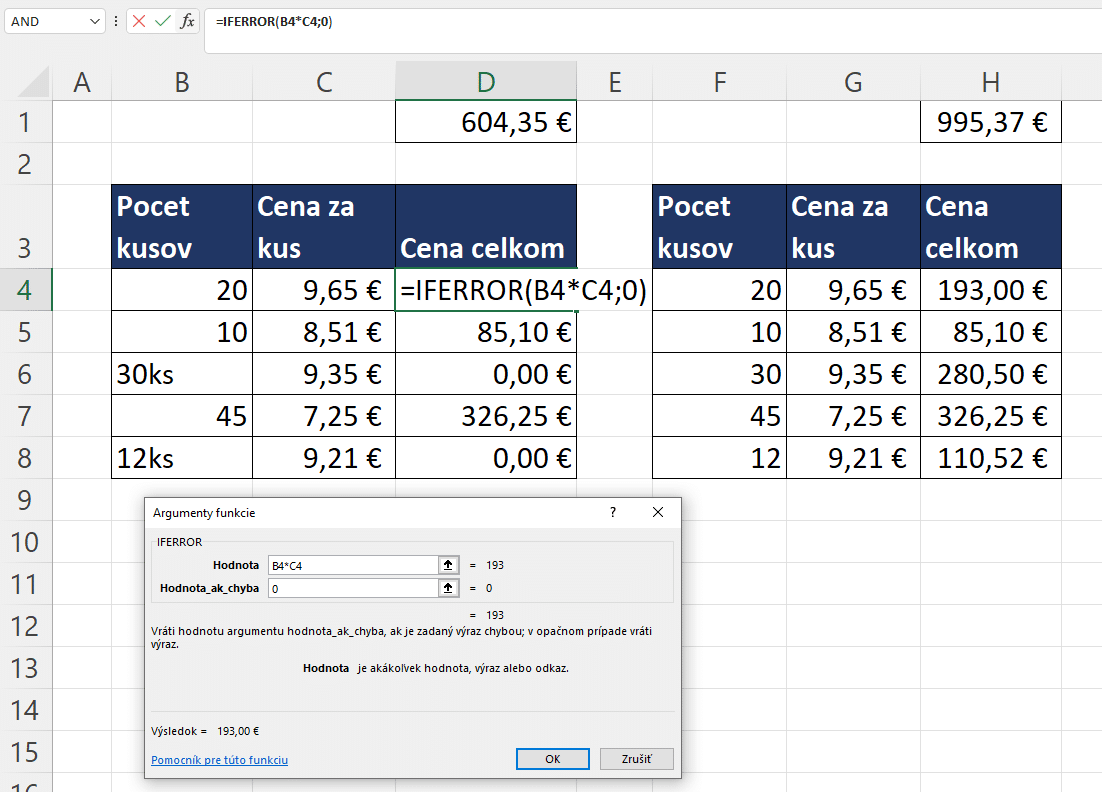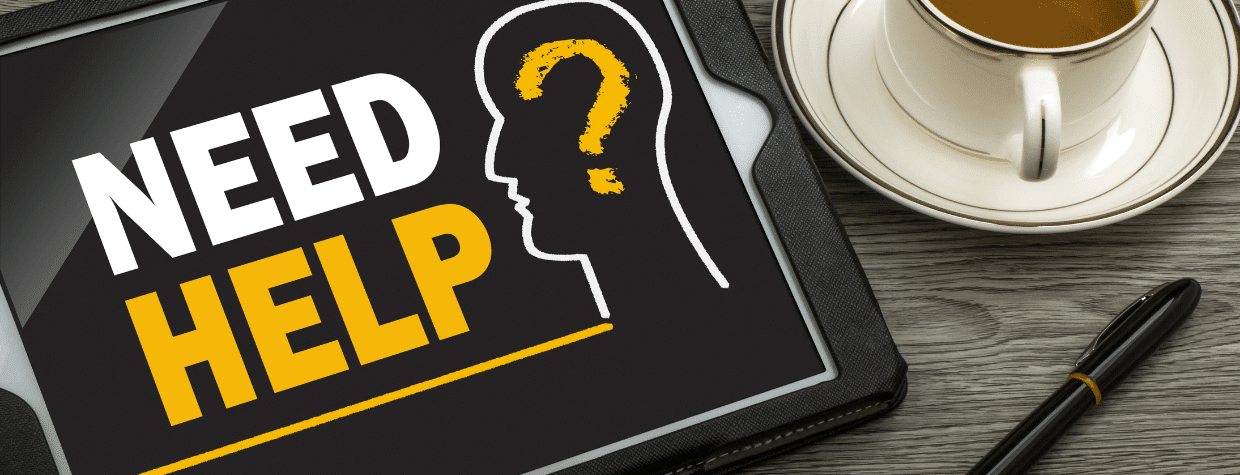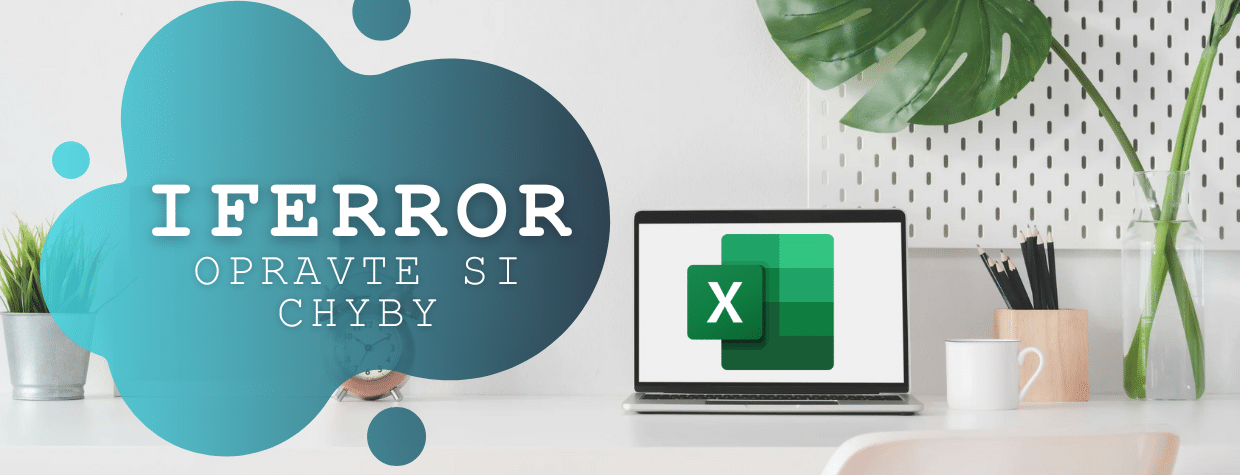
Excel je výkonný nástroj, ale pri práci s veľkým množstvom údajov alebo zložitými výpočtami sa môžu objaviť chyby. Funkcia IFERROR je elegantným spôsobom, ako tieto chyby zvládnuť a spraviť výstupy prehľadnejšími a užitočnejšími.
Čo ak sa v Exceli objaví chybové hlásenie
Pri práci s Excelom sa určite naskytne situácia, kedy bude výsledkom určitej funkcie alebo výpočtu chybová hodnota.
Ide o hodnoty, kedy pri výpočtoch, vzorcoch alebo funkciách nastala chyba.
Medzi takéto chyby patrí:
- #NEDOSTUPNÝ!,
- #HODNOTA!,
- #ODKAZ!
- #DELENIENULOU!
- #ČÍSLO!
- #NÁZOV?
- a #NEPLATNÝ!.
Ak sa takéto chybové hlásenia nachádzajú v tabuľke medzi číselnými hodnotami, môže to veľmi znepríjemniť a skomplikovať prácu s Excelom.
Na nasledujúcom obrázku je možné vidieť 2 tabuľky so súčtovými riadkami, ktoré sme vytvorili cez funkciu SUBTOTAL. V prvej tabuľke sa nachádzajú chybové hlásenie, v druhej nie. Hlavný problém nastane v prvej tabuľke, pretože kvôli chybovým hodnotám prestane súčtový riadok fungovať.
V stĺpci Cena celkom je použitý vzorec, ktorý vypočíta Počet kusov * Cena za kus. Tieto chybové hlásenia vznikli preto, že sme sa snažili vynásobiť text s číslom.
Všimnite si, že v prvej tabuľke prestal fungovať súčtový riadok nad tabuľkou. A to preto, že funkcia SUBTOTAL s kódom funkcie 109 (SUM – súčet) nevie zrátať textové hodnoty. V tabuľke dva je všetko v poriadku.
Ako tento problém vyriešiť
Potrebujeme teraz nahradiť chybové hlásenia nejakým nami zvoleným textom alebo číslom. V našom prípade sa javí nahradenie chybných hodnôt číslom 0, ako najrozumnejšie riešenie. S číslom 0 sa dá rátať a nenavyšuje umelo žiadne výpočty. Presne na takéto príklady je vhodná funkcia IFERROR.
Čo robí funkcia IFERROR
Funkcia IFERROR slúži na vrátenie určitej hodnoty, ak pri výpočte alebo funkcii nastalo chybové hlásenie, inak sa vykoná vzorec alebo funkcia, ktorá by sa vykonávala.
Syntax: Funkcia IFERROR
Obsahuje nasledovné argumenty:
- Hodnota – ide o vzorec alebo funkciu, ktorý bude skontrolovaný, či vracia chybové hlásenie
- Hodnota_ak_chyba – ide o hodnotu, ktorá nahradí prípadné chybové hlásenie
Reálnych príkladov z praxe, kde treba využívať funkciu IFERROR je veľké množstvo, napríklad: Je vhodné ju kombinovať hlavne s funkciou VLOOKUP alebo HLOOKUP, kde je veľká pravdepodobnosť, že nastane chybové hlásenie #NEDOSTUPNÝ.
Potrebujete pomôcť s Excelom?
Príklady použitia
1. Vyhnutie sa chybe pri delení nulou
Často sa stáva, že vzorec môže obsahovať delenie nulou, čo spôsobí chybu DELENIENULOU!. Pomocou IFERROR môžete chybu nahradiť nulou alebo textom.
Príklad:
Ak je hodnota v bunke B1 nulová, zobrazí sa text „Delenie nulou“ namiesto chyby.
2. Vyhľadávanie s funkciou VLOOKUP
Funkcia VLOOKUP môže vrátiť chybu #N/A, ak sa vyhľadávaná hodnota nenachádza v tabuľke.
Príklad:
Ak sa hodnota v bunke A1 nenájde v stĺpci B1, zobrazí sa text „Nenašlo sa“ namiesto chyby.
3. Prázdne bunky v údajoch
Pri výpočtoch s prázdnymi bunkami sa môžu objaviť chyby. IFERROR umožňuje tieto chyby elegantne zvládnuť.
Ak sa v rozsahu buniek A1 nachádzajú neplatné hodnoty, výsledok bude 0 namiesto chyby.
Tipy na používanie funkcie IFERROR
- Kombinujte s inými funkciami:
Funkcia IFERROR sa často používa s funkciami ako VLOOKUP, INDEX/MATCH, DIVIDE, alebo ARRAY FORMULAS, aby zabezpečila hladký priebeh výpočtov. - Zvýšte prehľadnosť dát:
Použitím textových správ alebo špecifických hodnôt môžete lepšie informovať používateľov o výsledkoch. Napríklad: „Údaj chýba“ alebo „Nesprávny vstup“. - Predchádzajte reťazeniu chýb:
Ak jeden vzorec závisí od iného a prvý obsahuje chybu, tá sa prenáša ďalej. IFERROR túto situáciu vyrieši a zabráni šíreniu chýb.